作者: 阮一峰
日期: 2015年9月17日
你遇到过性能很差的网页吗?
这种网页响应非常缓慢,占用大量的CPU和内存,浏览起来常常有卡顿,页面的动画效果也不流畅。
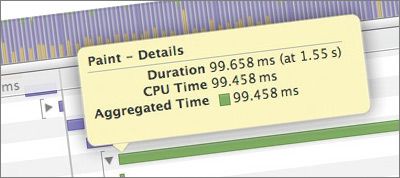
本文将详细介绍性能问题的出现原因,以及解决方法。
一、网页生成的过程
要理解网页性能为什么不好,就要了解网页是怎么生成的。
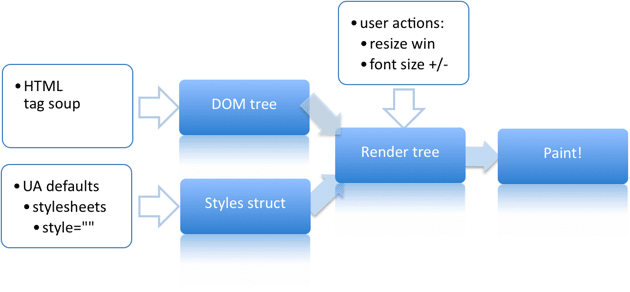
HTML代码转化成DOM
CSS代码转化成CSSOM(CSS Object Model)
结合DOM和CSSOM,生成一棵渲染树(包含每个节点的视觉信息)
生成布局(layout),即将所有渲染树的所有节点进行平面合成
将布局绘制(paint)在屏幕上
这五步里面,第一步到第三步都非常快,耗时的是第四步和第五步。
“生成布局”(flow)和”绘制”(paint)这两步,合称为”渲染”(render)。
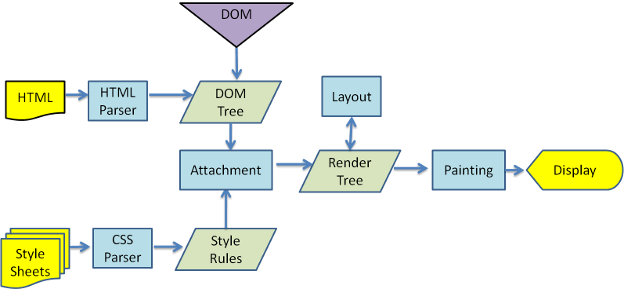
网页生成的时候,至少会渲染一次。用户访问的过程中,还会不断重新渲染。
以下三种情况,会导致网页重新渲染。
修改DOM
修改样式表
用户事件(比如鼠标悬停、页面滚动、输入框键入文字、改变窗口大小等等)
重新渲染,就需要重新生成布局和重新绘制。前者叫做”重排”(reflow),后者叫做”重绘”(repaint)。
需要注意的是,”重绘”不一定需要”重排”,比如改变某个网页元素的颜色,就只会触发”重绘”,不会触发”重排”,因为布局没有改变。但是,”重排”必然导致”重绘”,比如改变一个网页元素的位置,就会同时触发”重排”和”重绘”,因为布局改变了。
三、对于性能的影响
重排和重绘会不断触发,这是不可避免的。但是,它们非常耗费资源,是导致网页性能低下的根本原因。
提高网页性能,就是要降低”重排”和”重绘”的频率和成本,尽量少触发重新渲染。
前面提到,DOM变动和样式变动,都会触发重新渲染。但是,浏览器已经很智能了,会尽量把所有的变动集中在一起,排成一个队列,然后一次性执行,尽量避免多次重新渲染。
div.style.color = ‘blue’;
div.style.marginTop = ’30px’;
上面代码中,div元素有两个样式变动,但是浏览器只会触发一次重排和重绘。
如果写得不好,就会触发两次重排和重绘。
div.style.color = ‘blue’;
var margin = parseInt(div.style.marginTop);
div.style.marginTop = (margin + 10) + ‘px’;
上面代码对div元素设置背景色以后,第二行要求浏览器给出该元素的位置,所以浏览器不得不立即重排。
一般来说,样式的写操作之后,如果有下面这些属性的读操作,都会引发浏览器立即重新渲染。
offsetTop/offsetLeft/offsetWidth/offsetHeight
scrollTop/scrollLeft/scrollWidth/scrollHeight
clientTop/clientLeft/clientWidth/clientHeight
getComputedStyle()
所以,从性能角度考虑,尽量不要把读操作和写操作,放在一个语句里面。
// bad
div.style.left = div.offsetLeft + 10 + “px”;
div.style.top = div.offsetTop + 10 + “px”;
// good
var left = div.offsetLeft;
var top = div.offsetTop;
div.style.left = left + 10 + “px”;
div.style.top = top + 10 + “px”;
一般的规则是:
样式表越简单,重排和重绘就越快。
重排和重绘的DOM元素层级越高,成本就越高。
table元素的重排和重绘成本,要高于div元素
四、提高性能的九个技巧
有一些技巧,可以降低浏览器重新渲染的频率和成本。
第一条是上一节说到的,DOM 的多个读操作(或多个写操作),应该放在一起。不要两个读操作之间,加入一个写操作。
第二条,如果某个样式是通过重排得到的,那么最好缓存结果。避免下一次用到的时候,浏览器又要重排。
第三条,不要一条条地改变样式,而要通过改变class,或者csstext属性,一次性地改变样式。
// bad
var left = 10;
var top = 10;
el.style.left = left + “px”;
el.style.top = top + “px”;
// good
el.className += ” theclassname”;
// good
el.style.cssText += “; left: ” + left + “px; top: ” + top + “px;”;
第四条,尽量使用离线DOM,而不是真实的网面DOM,来改变元素样式。比如,操作Document Fragment对象,完成后再把这个对象加入DOM。再比如,使用 cloneNode() 方法,在克隆的节点上进行操作,然后再用克隆的节点替换原始节点。
第五条,先将元素设为 display: none (需要1次重排和重绘),然后对这个节点进行100次操作,最后再恢复显示(需要1次重排和重绘)。这样一来,你就用两次重新渲染,取代了可能高达100次的重新渲染。
第六条,position属性为absolute或fixed的元素,重排的开销会比较小,因为不用考虑它对其他元素的影响。
第七条,只在必要的时候,才将元素的display属性为可见,因为不可见的元素不影响重排和重绘。另外,visibility : hidden 的元素只对重排有影响,不影响重绘。
第八条,使用虚拟DOM的脚本库,比如React等。
第九条,使用 window.requestAnimationFrame()、window.requestIdleCallback() 这两个方法调节重新渲染(详见后文)。
五、刷新率
很多时候,密集的重新渲染是无法避免的,比如scroll事件的回调函数和网页动画。
网页动画的每一帧(frame)都是一次重新渲染。每秒低于24帧的动画,人眼就能感受到停顿。一般的网页动画,需要达到每秒30帧到60帧的频率,才能比较流畅。如果能达到每秒70帧甚至80帧,就会极其流畅。
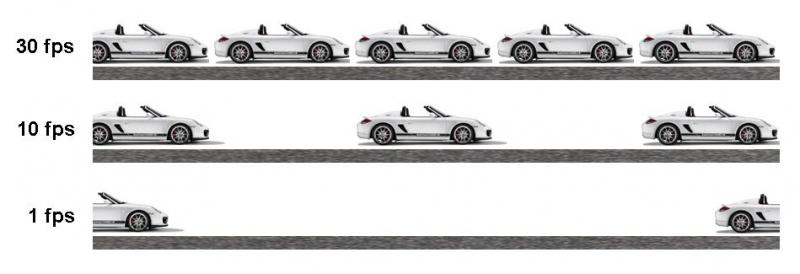

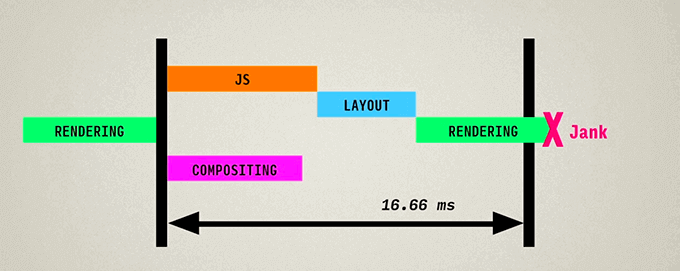
六、开发者工具的Timeline面板
Chrome浏览器开发者工具的Timeline面板,是查看”刷新率”的最佳工具。这一节介绍如何使用这个工具。
首先,按下 F12 打开”开发者工具”,切换到Timeline面板。

Timeline面板提供两种查看方式:横条的是”事件模式”(Event Mode),显示重新渲染的各种事件所耗费的时间;竖条的是”帧模式”(Frame Mode),显示每一帧的时间耗费在哪里。
先看”事件模式”,你可以从中判断,性能问题发生在哪个环节,是JavaScript的执行,还是渲染?
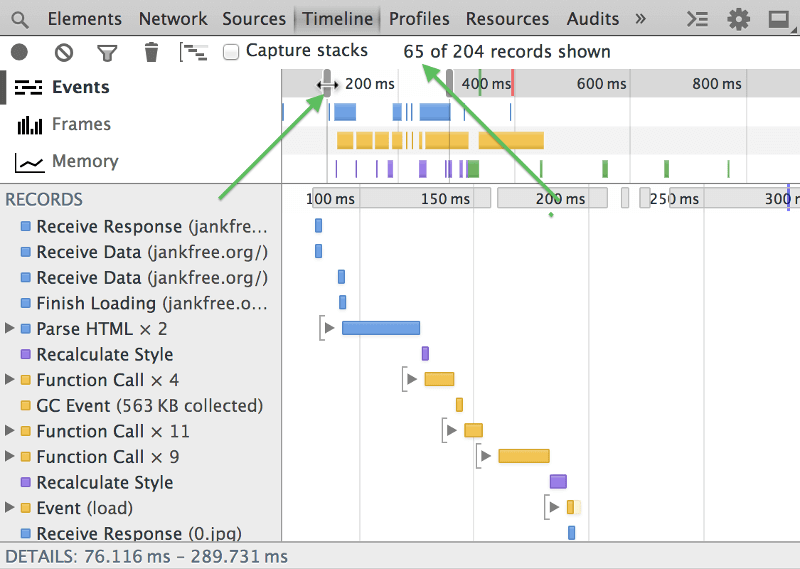
黄色:JavaScript执行
紫色:样式计算和布局,即重排
绿色:重绘
哪种色块比较多,就说明性能耗费在那里。色块越长,问题越大。
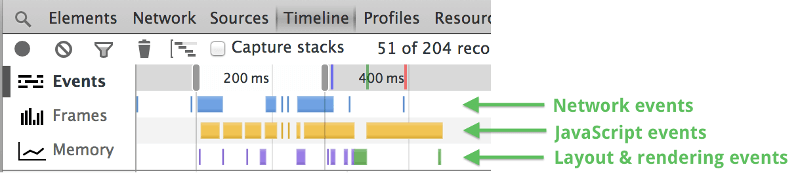
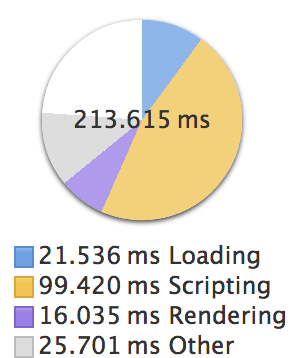
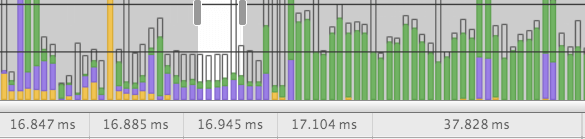
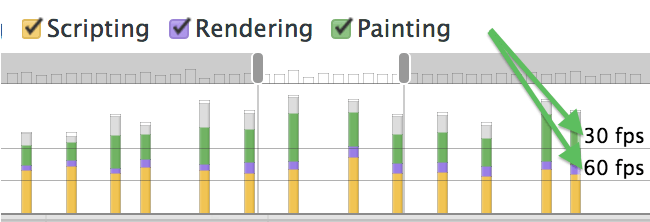
此外,还可以查看某个区间的耗时情况。
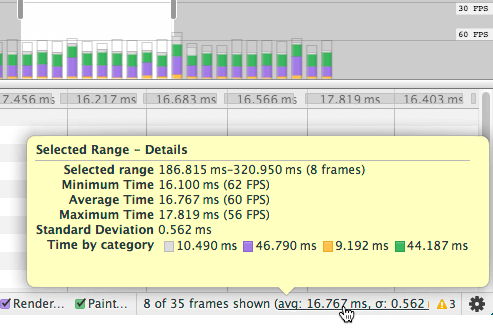
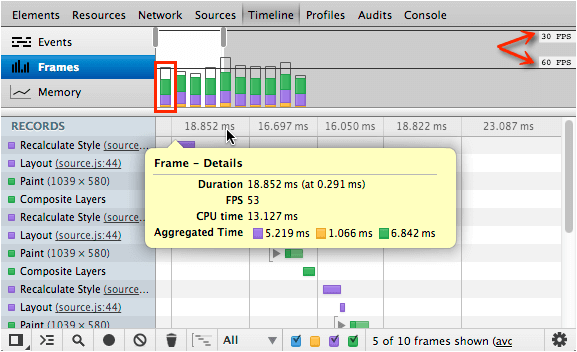
有一些JavaScript方法可以调节重新渲染,大幅提高网页性能。
其中最重要的,就是 window.requestAnimationFrame() 方法。它可以将某些代码放到下一次重新渲染时执行。
function doubleHeight(element) {
var currentHeight = element.clientHeight;
element.style.height = (currentHeight * 2) + ‘px’;
}
elements.forEach(doubleHeight);
上面的代码使用循环操作,将每个元素的高度都增加一倍。可是,每次循环都是,读操作后面跟着一个写操作。这会在短时间内触发大量的重新渲染,显然对于网页性能很不利。
我们可以使用window.requestAnimationFrame(),让读操作和写操作分离,把所有的写操作放到下一次重新渲染。
function doubleHeight(element) {
var currentHeight = element.clientHeight;
window.requestAnimationFrame(function () {
element.style.height = (currentHeight * 2) + ‘px’;
});
}
elements.forEach(doubleHeight);
页面滚动事件(scroll)的监听函数,就很适合用 window.requestAnimationFrame() ,推迟到下一次重新渲染。
$(window).on(‘scroll’, function() {
window.requestAnimationFrame(scrollHandler);
});
当然,最适用的场合还是网页动画。下面是一个旋转动画的例子,元素每一帧旋转1度。
var rAF = window.requestAnimationFrame;
var degrees = 0;
function update() {
div.style.transform = “rotate(” + degrees + “deg)”;
console.log(‘updated to degrees ‘ + degrees);
degrees = degrees + 1;
rAF(update);
}
rAF(update);
八、window.requestIdleCallback()
还有一个函数window.requestIdleCallback(),也可以用来调节重新渲染。
它指定只有当一帧的末尾有空闲时间,才会执行回调函数。
requestIdleCallback(fn);
上面代码中,只有当前帧的运行时间小于16.66ms时,函数fn才会执行。否则,就推迟到下一帧,如果下一帧也没有空闲时间,就推迟到下下一帧,以此类推。
它还可以接受第二个参数,表示指定的毫秒数。如果在指定 的这段时间之内,每一帧都没有空闲时间,那么函数fn将会强制执行。
requestIdleCallback(fn, 5000);
上面的代码表示,函数fn最迟会在5000毫秒之后执行。
函数 fn 可以接受一个 deadline 对象作为参数。
requestIdleCallback(function someHeavyComputation(deadline) {
while(deadline.timeRemaining() > 0) {
doWorkIfNeeded();
}
if(thereIsMoreWorkToDo) {
requestIdleCallback(someHeavyComputation);
}
});
上面代码中,回调函数 someHeavyComputation 的参数是一个 deadline 对象。
deadline对象有一个方法和一个属性:timeRemaining() 和 didTimeout。
(1)timeRemaining() 方法
timeRemaining() 方法返回当前帧还剩余的毫秒。这个方法只能读,不能写,而且会动态更新。因此可以不断检查这个属性,如果还有剩余时间的话,就不断执行某些任务。一旦这个属性等于0,就把任务分配到下一轮requestIdleCallback。
前面的示例代码之中,只要当前帧还有空闲时间,就不断调用doWorkIfNeeded方法。一旦没有空闲时间,但是任务还没有全执行,就分配到下一轮requestIdleCallback。
(2)didTimeout属性
deadline对象的 didTimeout 属性会返回一个布尔值,表示指定的时间是否过期。这意味着,如果回调函数由于指定时间过期而触发,那么你会得到两个结果。
timeRemaining方法返回0
didTimeout 属性等于 true
因此,如果回调函数执行了,无非是两种原因:当前帧有空闲时间,或者指定时间到了。
function myNonEssentialWork (deadline) {
while ((deadline.timeRemaining() > 0 || deadline.didTimeout) && tasks.length > 0)
doWorkIfNeeded();
if (tasks.length > 0)
requestIdleCallback(myNonEssentialWork);
}
requestIdleCallback(myNonEssentialWork, 5000);
上面代码确保了,doWorkIfNeeded 函数一定会在将来某个比较空闲的时间(或者在指定时间过期后)得到反复执行。
requestIdleCallback 是一个很新的函数,刚刚引入标准,目前只有Chrome支持。
九、参考链接
Domenico De Felice, How browsers work
Stoyan Stefanov, Rendering: repaint, reflow/relayout, restyle
Addy Osmani, Improving Web App Performance With the Chrome DevTools Timeline and Profiles
Tom Wiltzius, Jank Busting for Better Rendering Performance
Paul Lewis, Using requestIdleCallback
0 条评论。